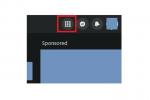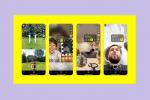कोई पुराना ट्वीट ढूंढने की आवश्यकता है? ठीक है, यदि आप इसके प्रकाशित होने की अनुमानित तारीख जानते हैं, तो आप ट्विटर की उन्नत खोज सुविधा का उपयोग करके इसे पुनः प्राप्त करने में सक्षम हो सकते हैं। यह सुविधा आपको तारीख सहित कई कारकों का उपयोग करके पुराने ट्वीट खोजने की अनुमति देती है।
अंतर्वस्तु
- क्या मैं पुराने ट्वीट पुनः प्राप्त कर सकता हूँ?
- आप पुराने ट्वीट्स कैसे देखते हैं? तिथि के अनुसार खोजने के लिए उन्नत खोज का उपयोग करना
- क्या आप ट्विटर मोबाइल ऐप पर तिथि के अनुसार खोज करने के लिए उन्नत खोज का उपयोग कर सकते हैं?
अनुशंसित वीडियो
आसान
5 मिनट
पीसी
वेब ब्राउज़र
इंटरनेट कनेक्शन
ट्विटर पर तिथि के अनुसार खोजने के लिए किसी पुराने ट्वीट के लिए उन्नत खोज का संचालन करने में केवल कुछ ही कदम उठाने पड़ते हैं। और हम आपको दिखा सकते हैं कि इसे शीघ्रता से कैसे पूरा किया जाए।
क्या मैं पुराने ट्वीट पुनः प्राप्त कर सकता हूँ?
हाँ। आप पुराने ट्वीट्स पा सकते हैं. सरल तरीका यह है कि वेबसाइट के शीर्ष दाईं ओर या मोबाइल ऐप के एक्सप्लोर अनुभाग के शीर्ष पर खोज बार का उपयोग करें। यदि आप जानते हैं कि आप क्या खोज रहे हैं और यदि ट्वीट विशेष रूप से अद्वितीय है तो फ़िल्टर के बिना एक सरल खोज करना काम कर सकता है।
लेकिन अगर आपके पास किसी ट्वीट के बारे में बहुत अधिक जानकारी नहीं है या ट्वीट बहुत अनोखा नहीं है (हो सकता है कि यह किसी आम या लोकप्रिय के बारे में हो) विषय), खोज फ़िल्टर आपके खोज परिणामों को सीमित करने में वास्तव में सहायक हो सकते हैं ताकि आप अपनी ज़रूरत के ट्वीट पा सकें जल्दी. इस मामले में, आप ऊपर वर्णित अनुसार केवल एक साधारण खोज नहीं करना चाहते हैं। आप इसके बजाय ट्विटर की उन्नत खोज सुविधा का उपयोग करना चाहेंगे। आप अपने खोज शब्दों से संबंधित ट्वीट ढूंढने के लिए फ़िल्टर सेट करने में सक्षम होंगे जो दिनांक सीमा जैसे मापदंडों के भीतर भी फिट होते हैं।
अगले भाग में, हम आपको दिखाएंगे कि उन्नत खोज सुविधा का उपयोग करके दिनांक के अनुसार पुराने ट्वीट कैसे खोजें।
आप पुराने ट्वीट्स कैसे देखते हैं? तिथि के अनुसार खोजने के लिए उन्नत खोज का उपयोग करना
पुराने ट्वीट्स को तिथि के अनुसार देखने का सबसे आसान तरीका ट्विटर के डेस्कटॉप वेबसाइट पर उन्नत खोज टूल का उपयोग करना है।
दिनांक के अनुसार ट्वीट खोजने के लिए उन्नत खोज टूल का उपयोग करने का तरीका यहां बताया गया है:
स्टेप 1: अपने डेस्कटॉप वेब ब्राउज़र के माध्यम से, सीधे पर जाएँ ट्विटर का उन्नत खोज उपकरण.
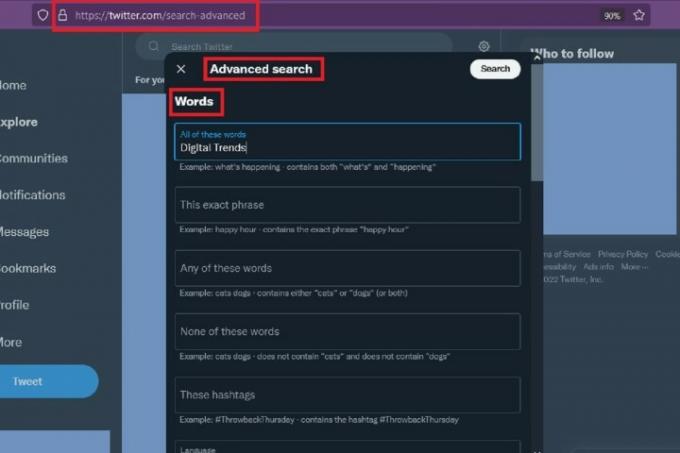
चरण दो: नीचे शब्द अनुभाग, उचित टेक्स्ट बॉक्स में अपने खोज शब्द दर्ज करें। फिर अन्य खोज फ़िल्टर अनुभागों की समीक्षा करें और आवश्यकतानुसार उन्हें भरें।
संबंधित
- इंस्टाग्राम थ्रेड्स: आपको क्या जानना आवश्यक है, और साइन अप कैसे करें
- नवीनतम पोस्ट दिखाने के लिए अपना फेसबुक फ़ीड कैसे सेट करें
- ऑस्ट्रेलिया ने नफरत फैलाने वाले भाषण पर ट्विटर को भारी जुर्माने की धमकी दी
चरण 3: अंतिम अनुभाग तक सभी तरह से नेविगेट करें, खजूर. का उपयोग महीना, दिन, और वर्ष ड्रॉप-डाउन मेनू में, अपने ट्वीट खोज के लिए अपनी इच्छित तिथि सीमा निर्धारित करें।
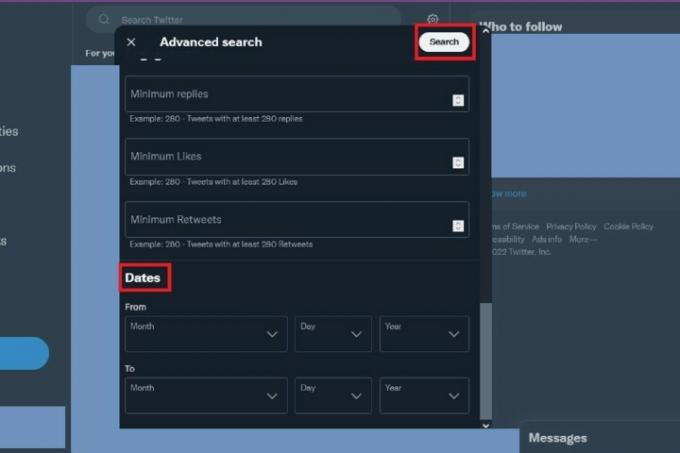
चरण 4: का चयन करें खोज शीर्ष-दाएँ कोने में बटन। इतना ही! फिर आपके खोज परिणाम सामने आने चाहिए, और वे आपकी निर्धारित तिथि सीमा के भीतर फिट होने चाहिए।
क्या आप ट्विटर मोबाइल ऐप पर तिथि के अनुसार खोज करने के लिए उन्नत खोज का उपयोग कर सकते हैं?
संक्षिप्त उत्तर: नहीं.
लंबा उत्तर: हालाँकि आप निश्चित रूप से मोबाइल ऐप पर ट्वीट खोज सकते हैं, लेकिन कोई वास्तविक उन्नत खोज टूल नहीं है जिसका उपयोग आप तिथि के अनुसार खोजने के लिए कर सकते हैं। मोबाइल ऐप केवल बुनियादी खोज और खोज फ़िल्टर का एक सीमित सेट प्रदान करता है जिसका आप उपयोग कर सकते हैं, जैसे लोग (कोई भी बनाम केवल आपके द्वारा अनुसरण किए जाने वाले खाते) और स्थान (कहीं भी बनाम आपके आस-पास)। आप संवेदनशील सामग्री को छिपाने या उन खातों से परिणाम हटाने के लिए अपनी खोज सेटिंग्स भी सेट कर सकते हैं जिन्हें आपने पहले ही म्यूट और ब्लॉक कर दिया है।
इसके बारे में बस इतना ही। आप मोबाइल ऐप पर उन्नत खोज टूल का उपयोग करके तिथि के अनुसार खोज नहीं कर सकते। हालाँकि, आप अभी भी मोबाइल वेबसाइट पर उन्नत खोज का उपयोग कर सकते हैं। मोबाइल साइट पर उन्नत खोज सुविधा तक पहुंचने का तरीका यहां बताया गया है:
स्टेप 1: जाओ ट्विटर मोबाइल वेबसाइट और अपने खाते में साइन इन करें.
चरण दो: पर टैप करें आवर्धक लेंस आइकन और एक्सप्लोर पृष्ठ पर, फिर अपना खोज शब्द दर्ज करें खोज पट्टी आपकी स्क्रीन के शीर्ष पर.

चरण 3: खोज परिणाम पृष्ठ पर और चुनें तीन-बिंदु के आगे वाला आइकन खोज पट्टी.
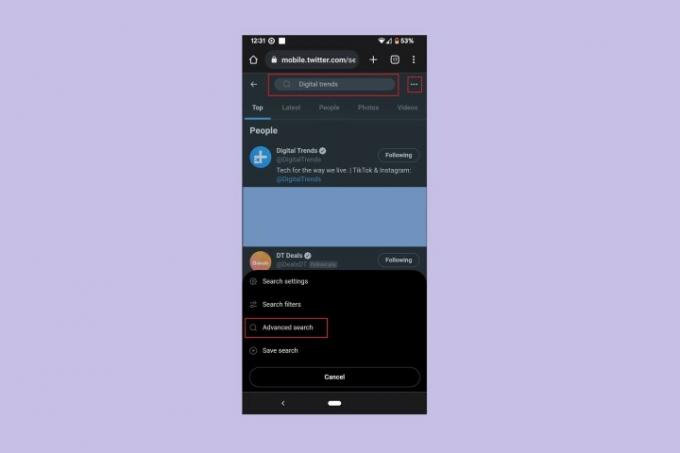
चरण 4: पॉप अप होने वाले मेनू से, चयन करें उन्नत खोज.
चरण 5: में अपने खोज शब्द दोबारा दर्ज करें शब्द अनुभाग, और फिर पृष्ठ के बिल्कुल नीचे तक नेविगेट करें खजूर अपनी तिथि सीमा निर्धारित करने के लिए अनुभाग।
एक बार जब आपका फ़िल्टर सेट हो जाए, तो टैप करें खोज शीर्ष-दाएँ कोने में. इतना ही!

क्या आपको अपने ट्विटर अनुभव का अधिकतम लाभ उठाने के बारे में अधिक गाइड की आवश्यकता है? हमारे ट्विटर कैसे-करें के बारे में देखें ट्विटर वीडियो डाउनलोड करना और ट्वीट्स को कालानुक्रमिक रूप से देखना.
संपादकों की सिफ़ारिशें
- 10 बड़े मायनों में थ्रेड्स ट्विटर से बिल्कुल अलग है
- मेटा का ट्विटर प्रतिद्वंद्वी थ्रेड्स गुरुवार को लॉन्च होगा
- अपने इंस्टाग्राम अकाउंट को कैसे निष्क्रिय करें (या इसे हटाएं)
- सोर्स कोड ऑनलाइन लीक होने के बाद ट्विटर ने खुद को तैयार कर लिया है
- टिकटॉक के सीईओ गुरुवार को कांग्रेस का सामना करेंगे। यहां बताया गया है कि कैसे देखना है
अपनी जीवनशैली को उन्नत करेंडिजिटल ट्रेंड्स पाठकों को सभी नवीनतम समाचारों, मजेदार उत्पाद समीक्षाओं, व्यावहारिक संपादकीय और एक तरह की अनूठी झलक के साथ तकनीक की तेज़ गति वाली दुनिया पर नज़र रखने में मदद करता है।